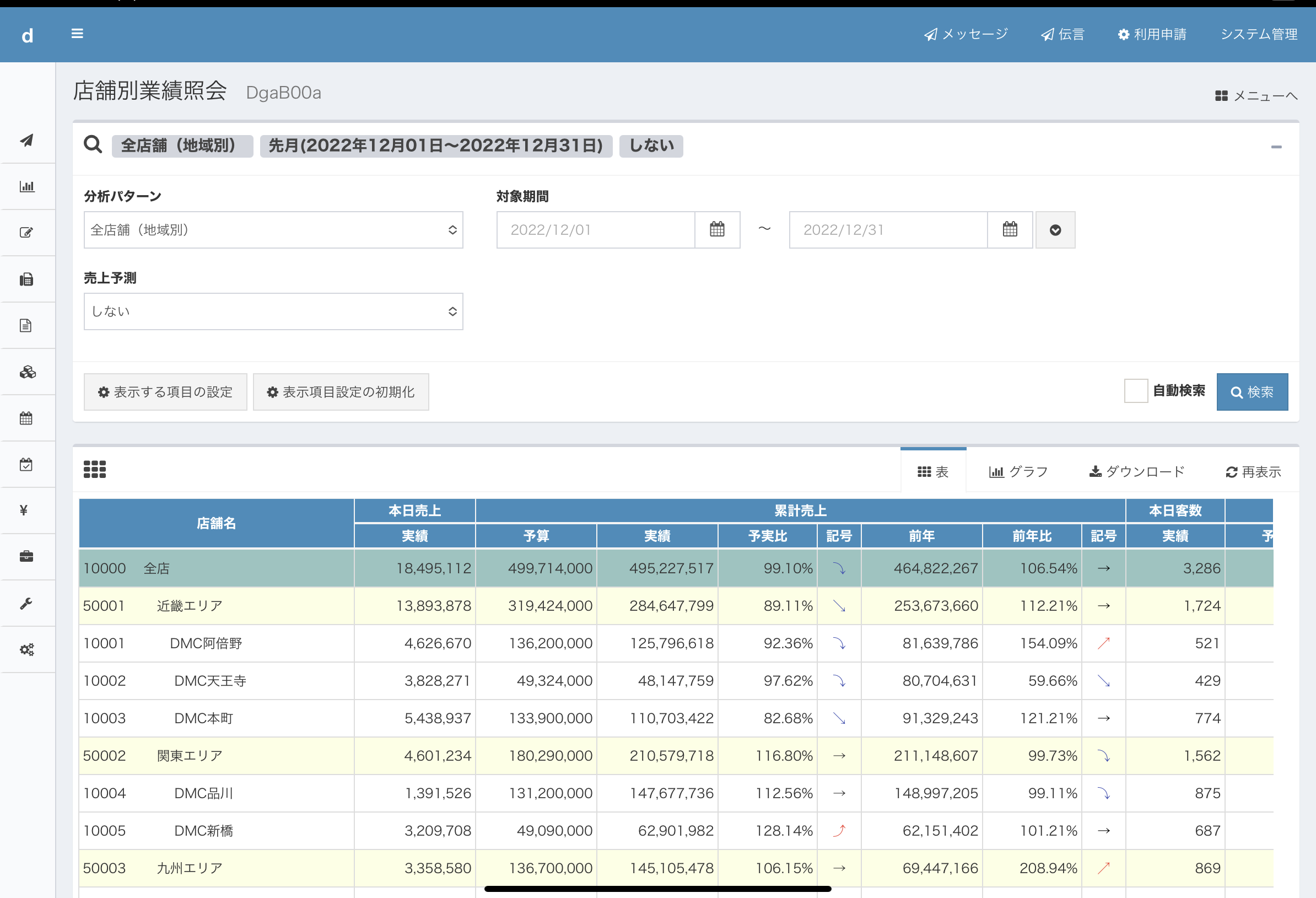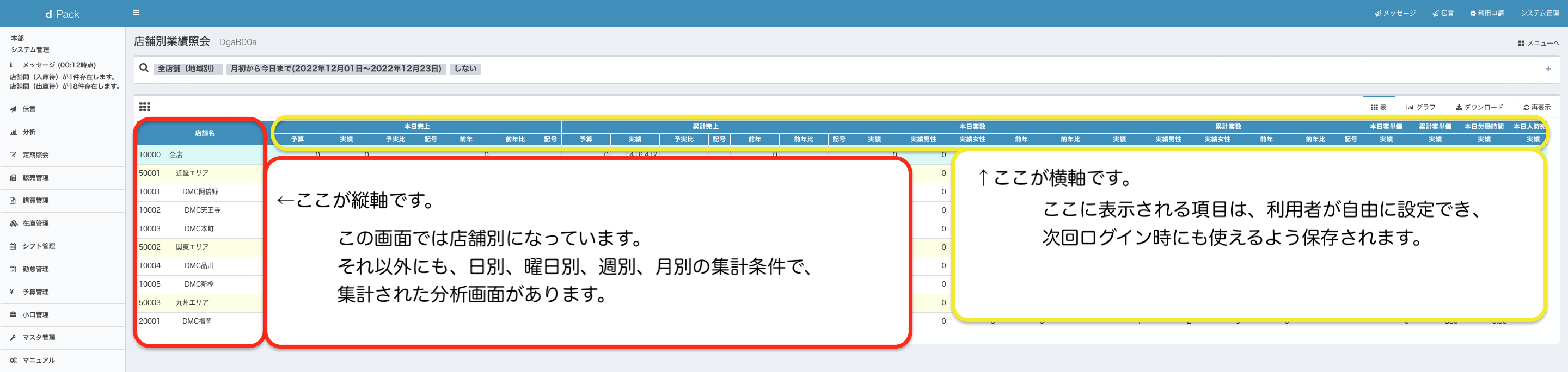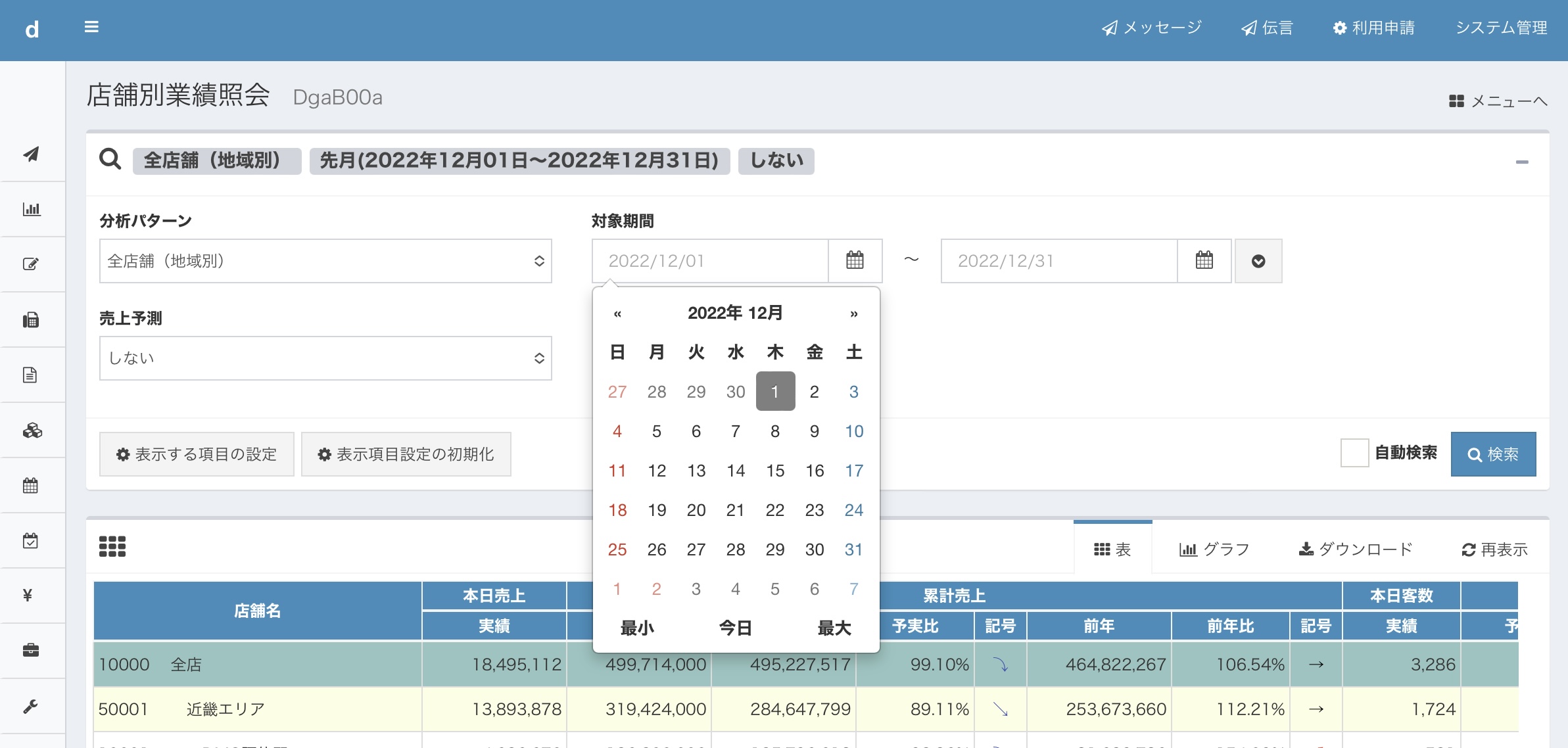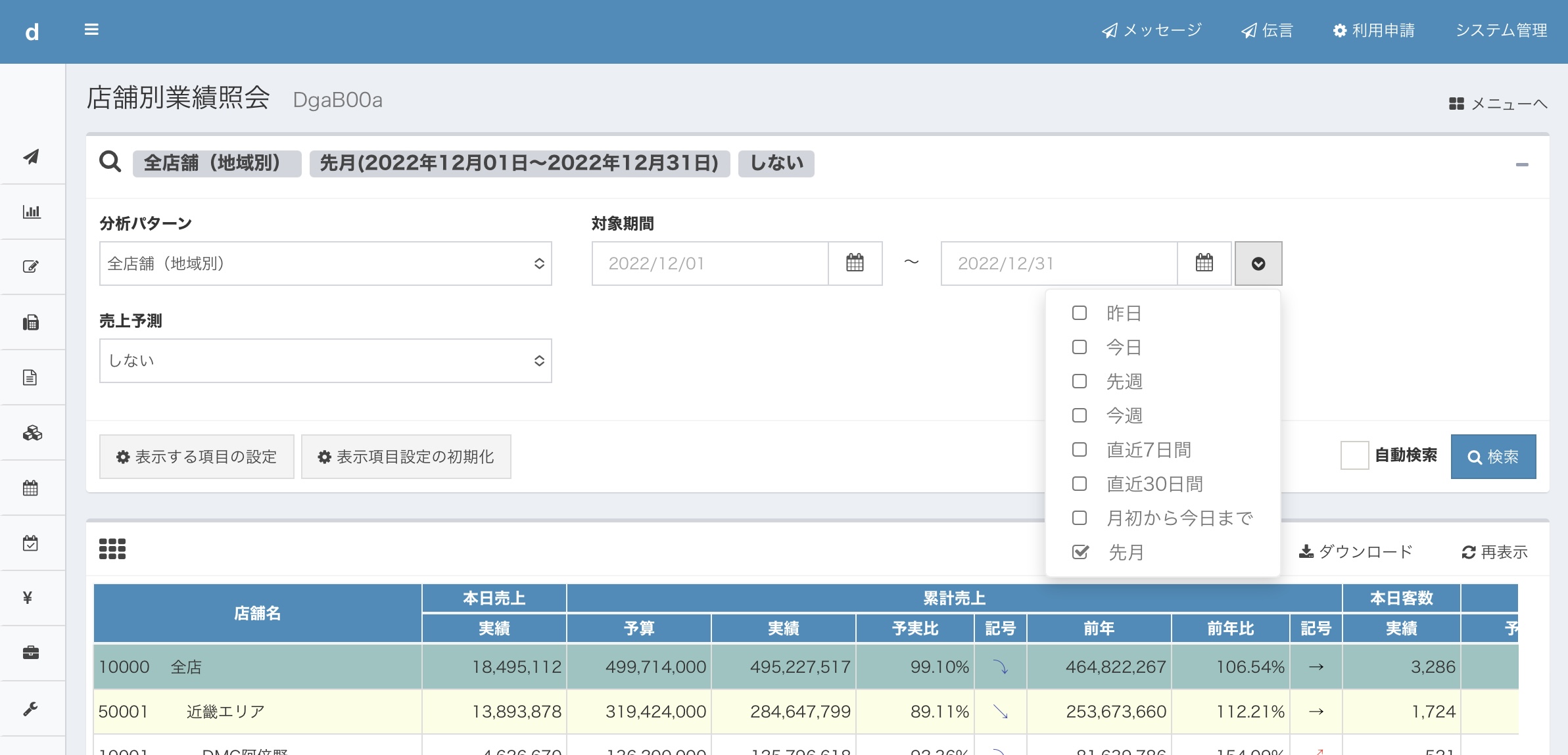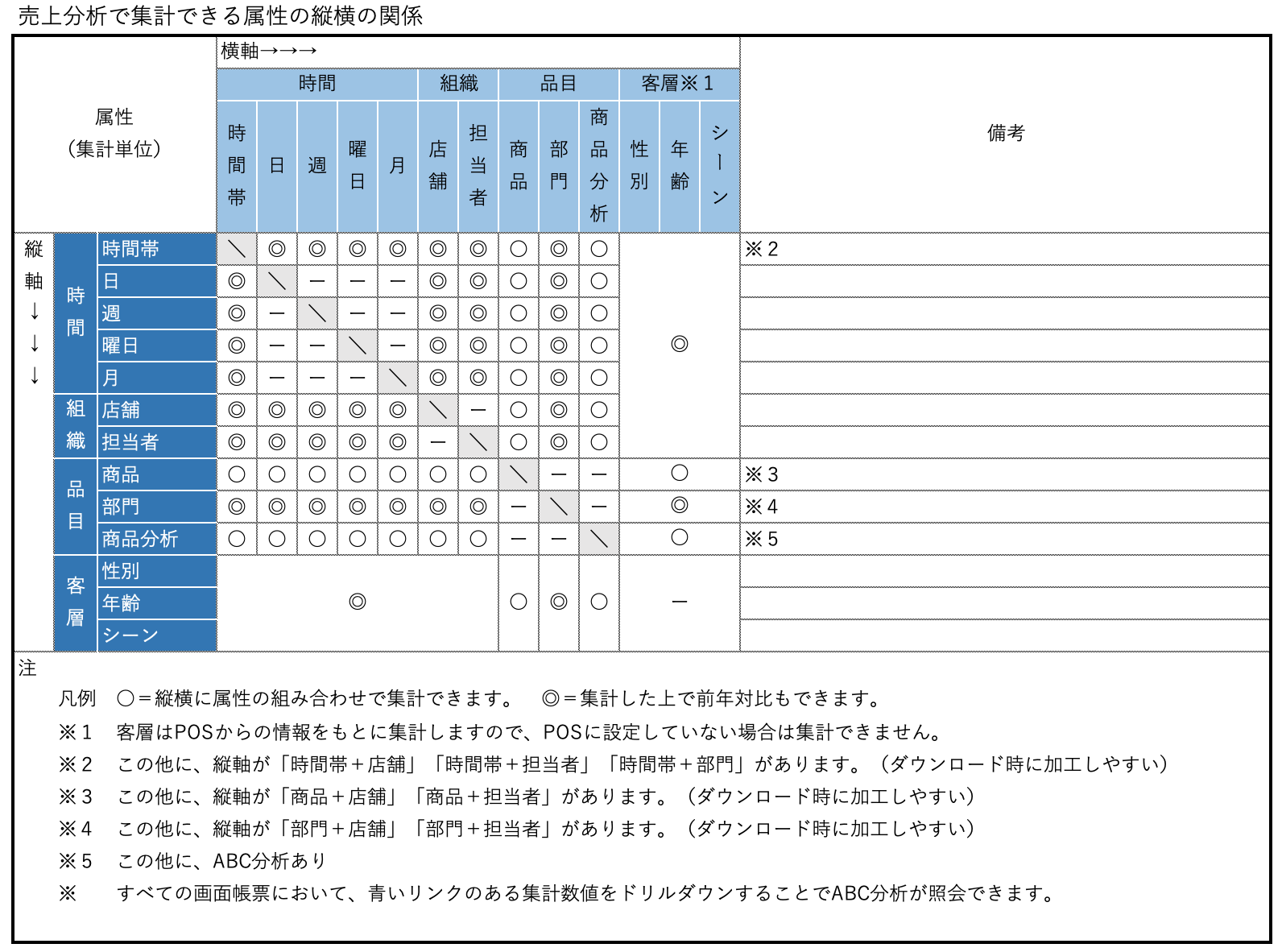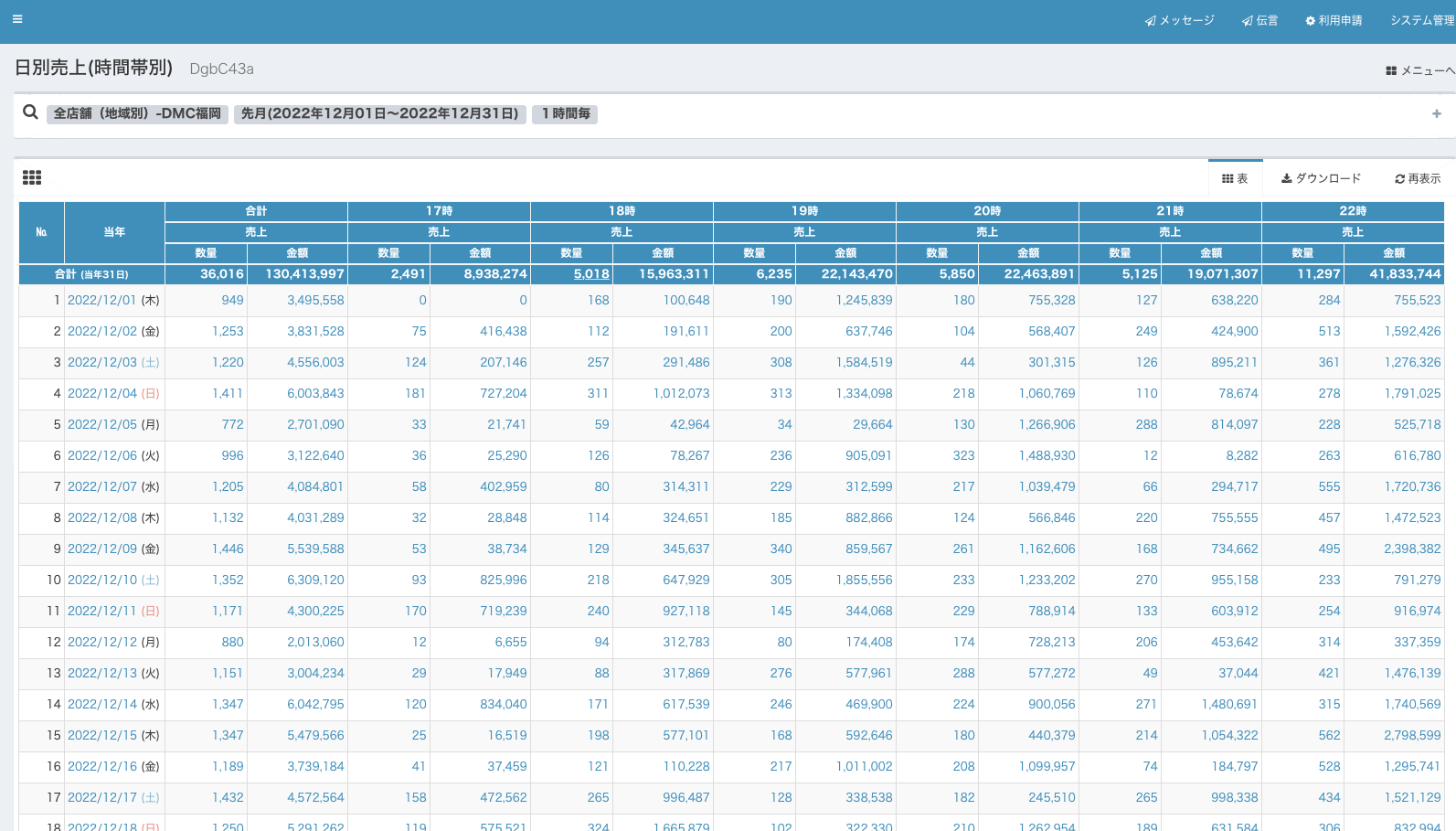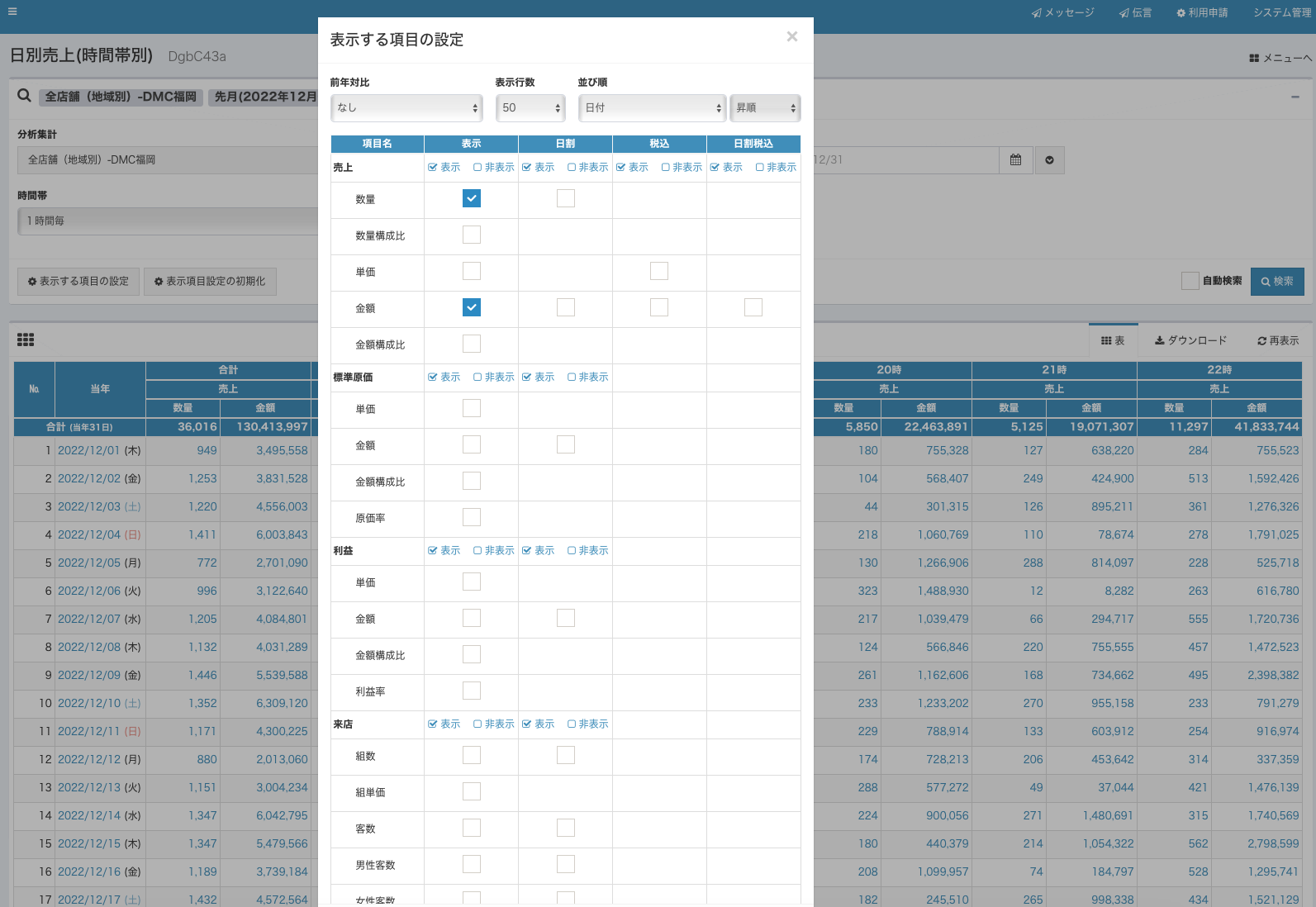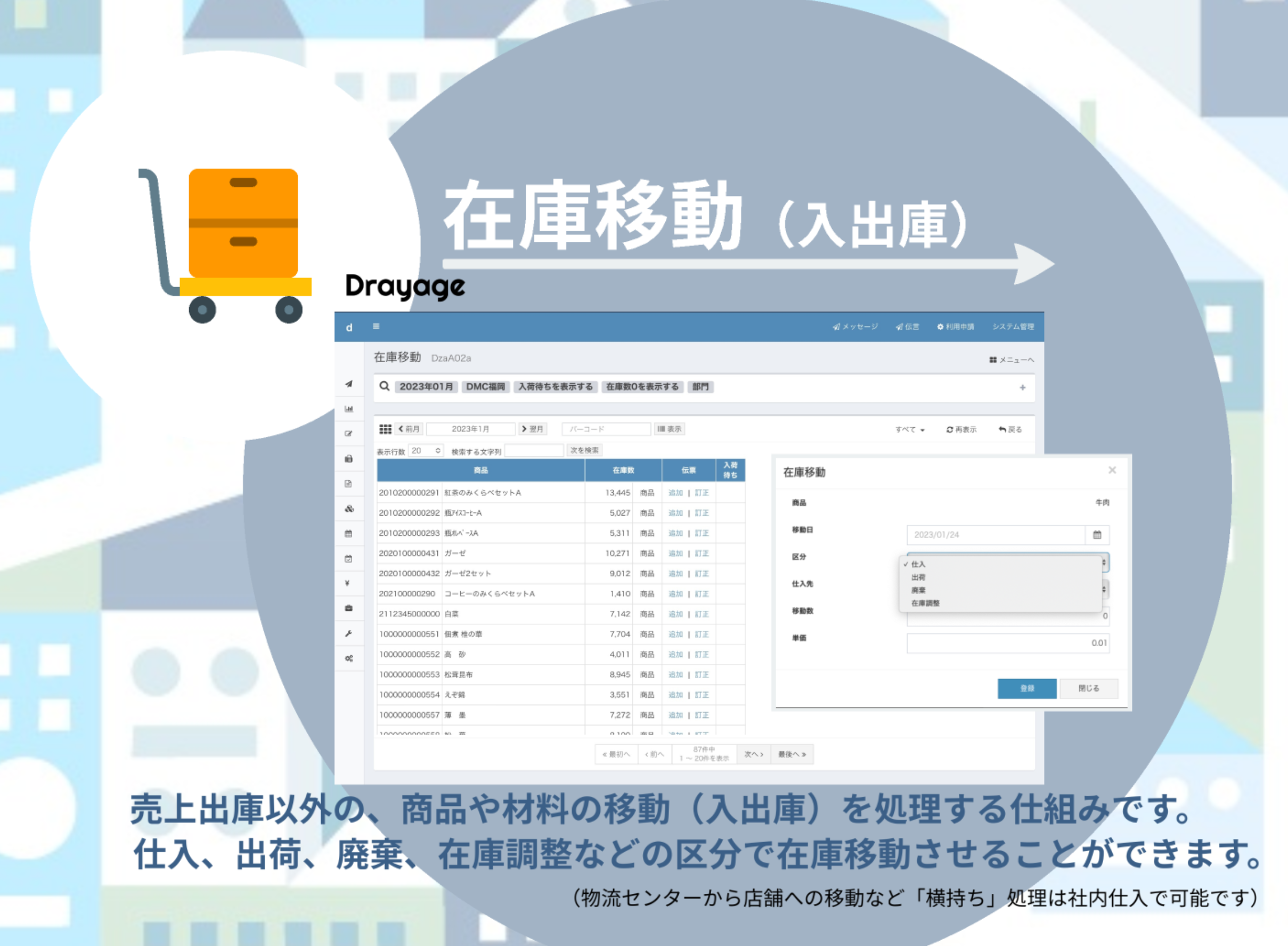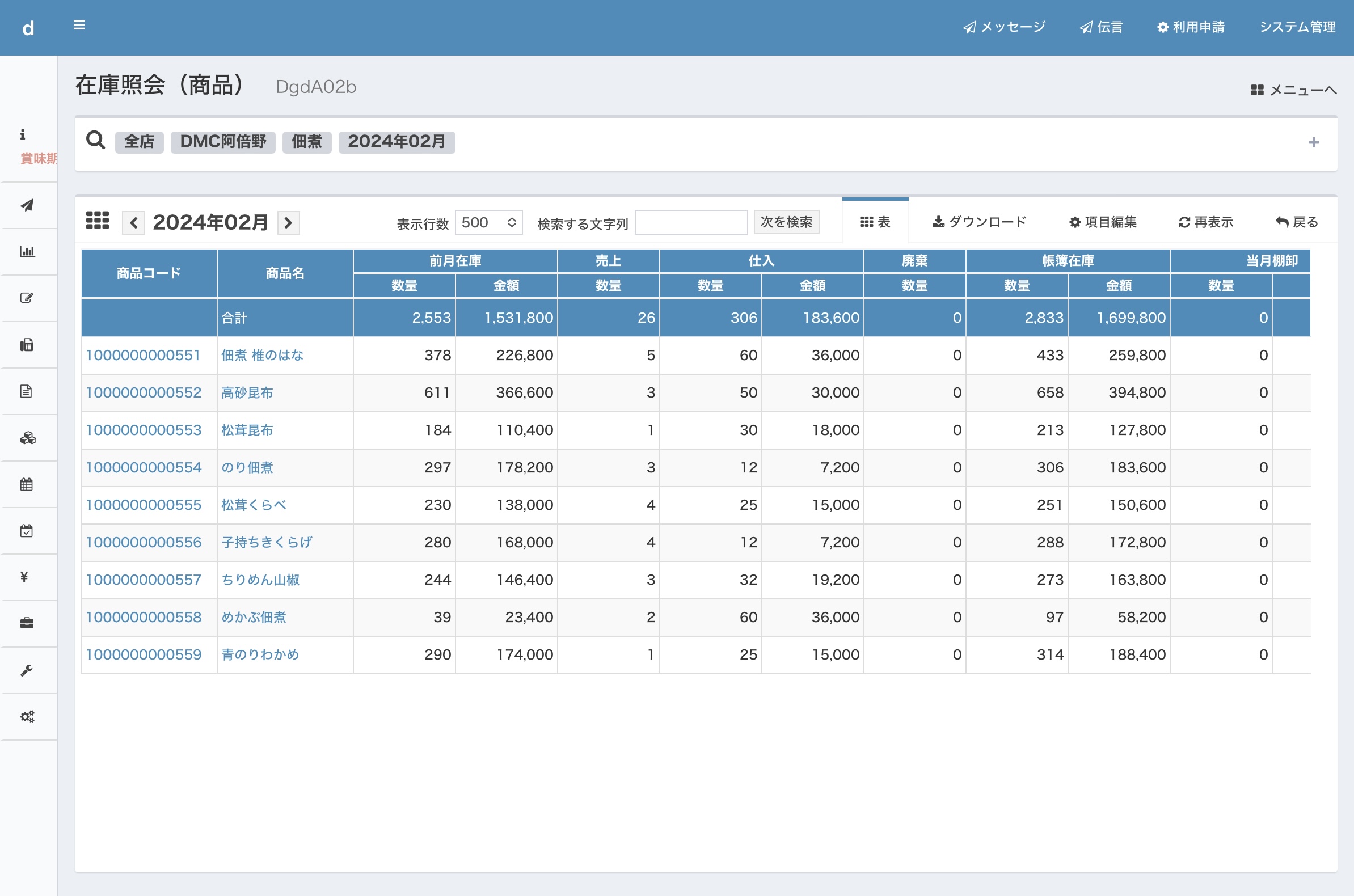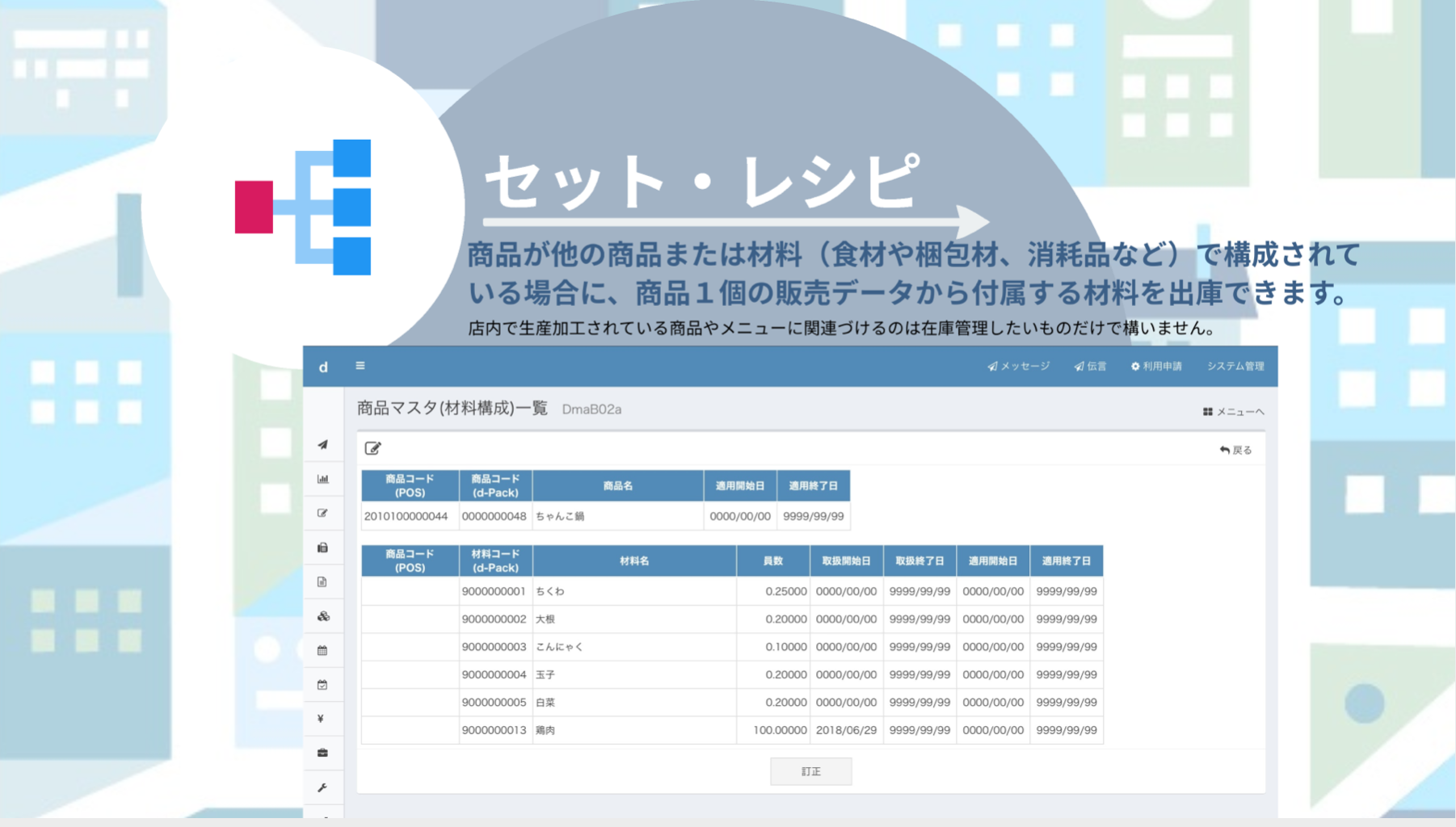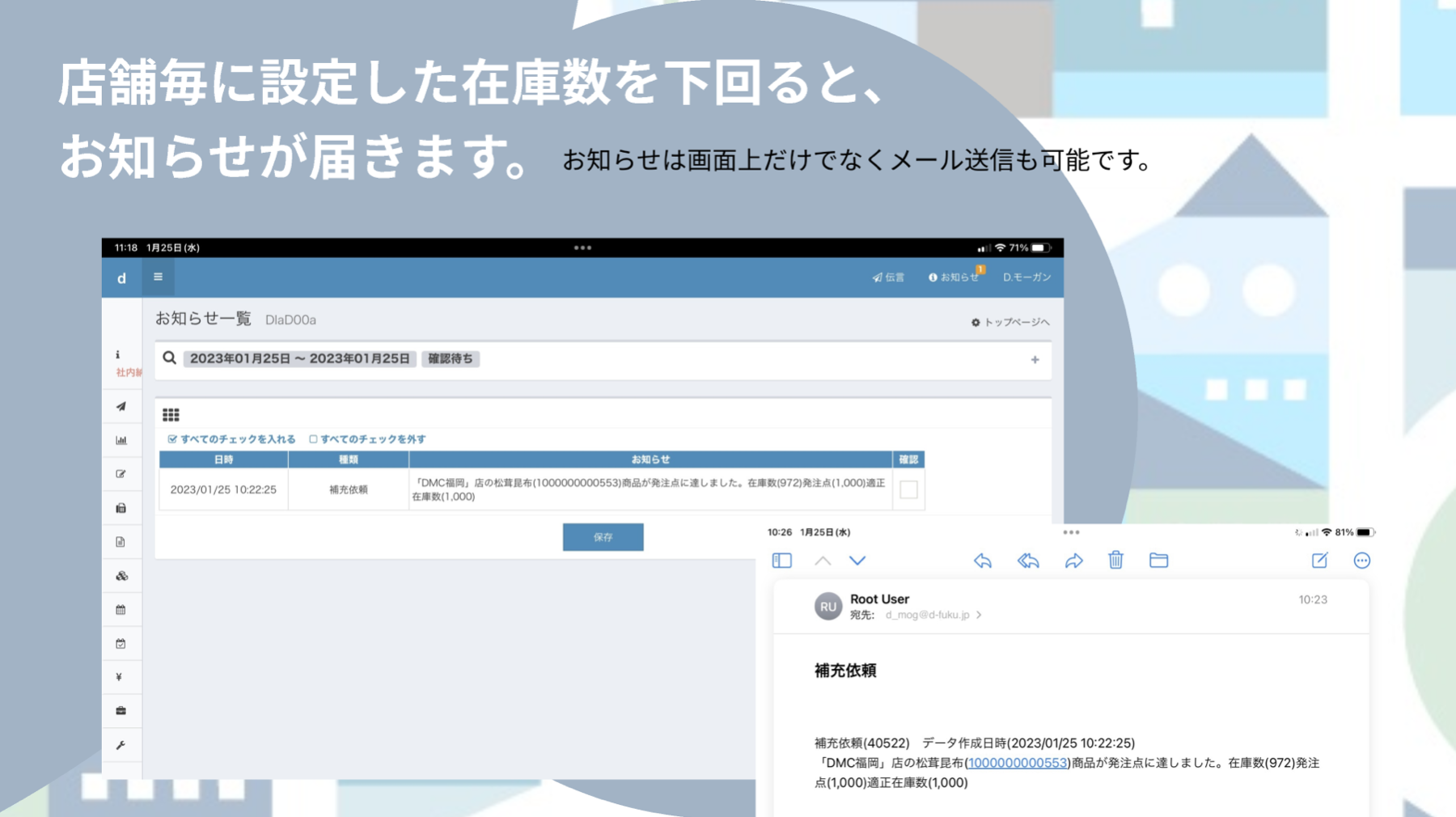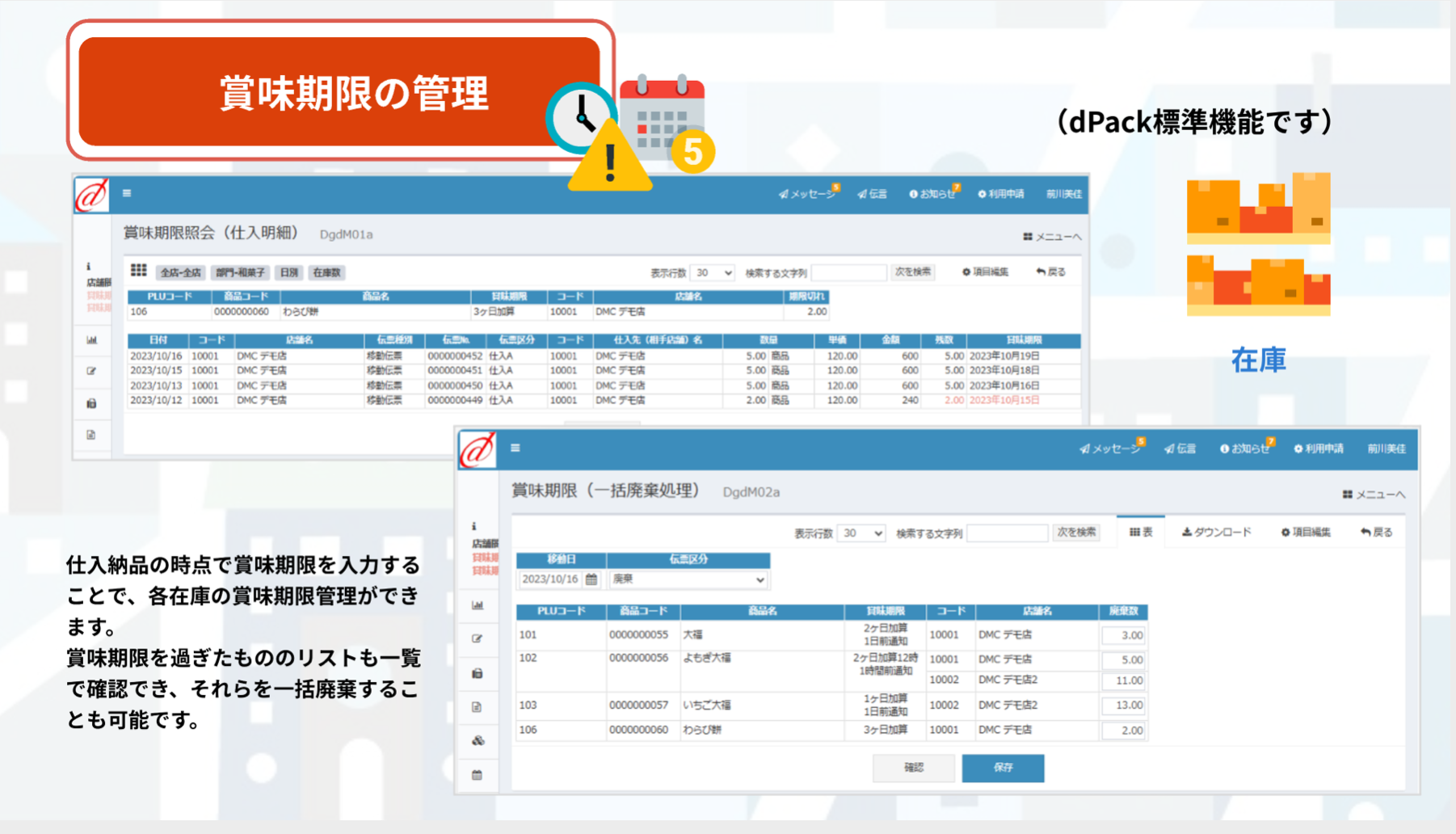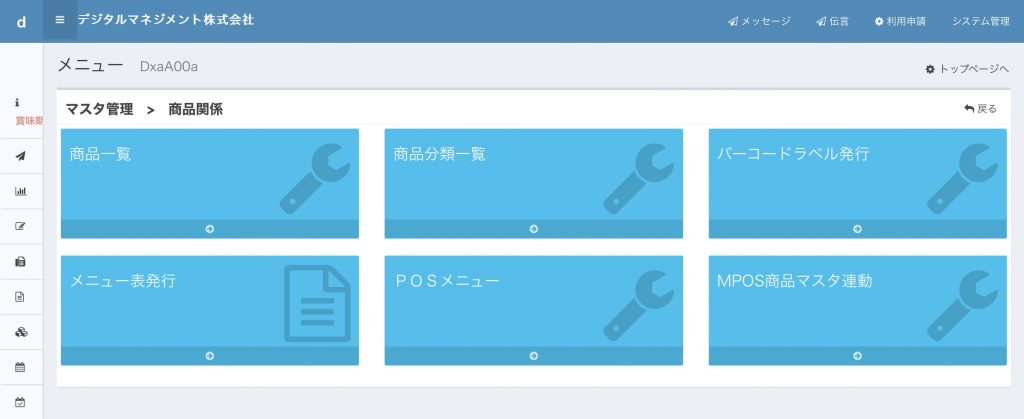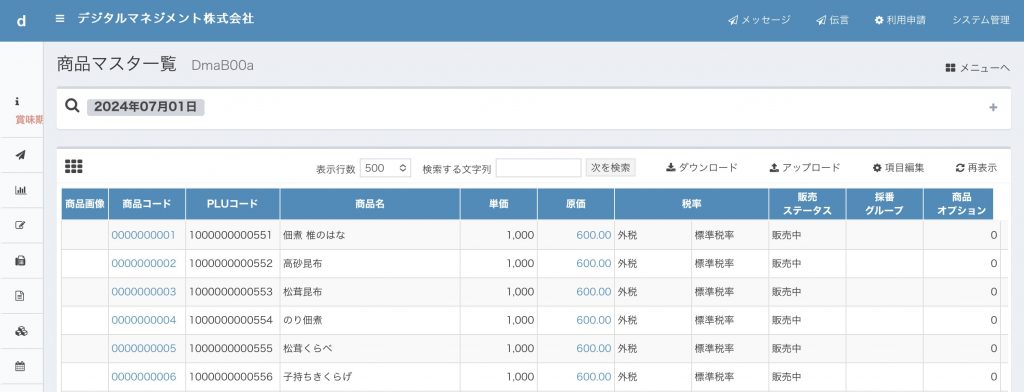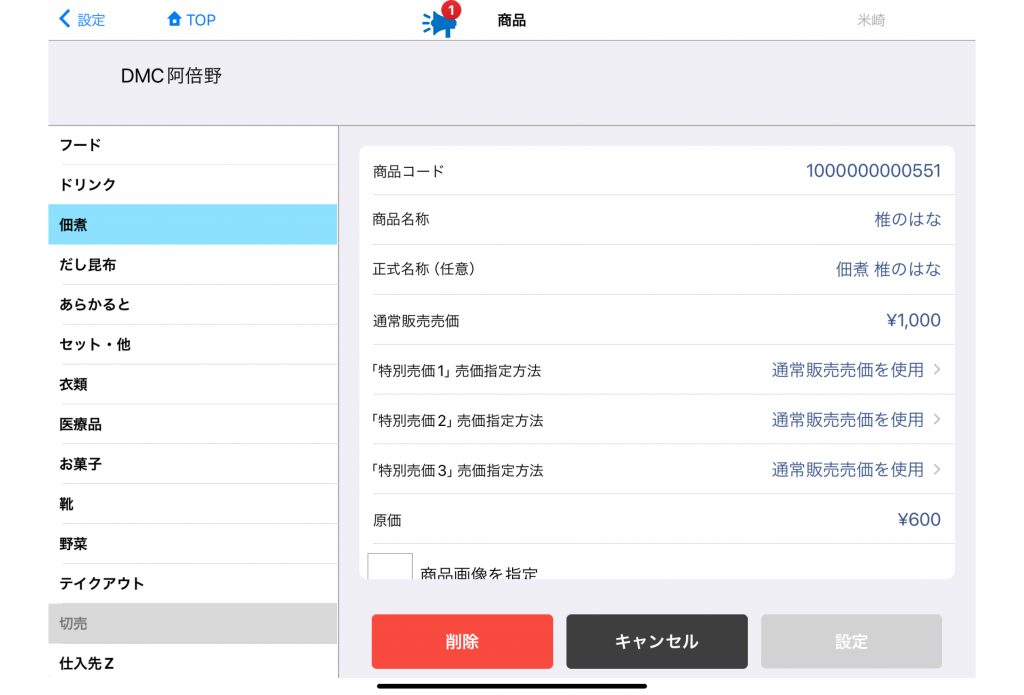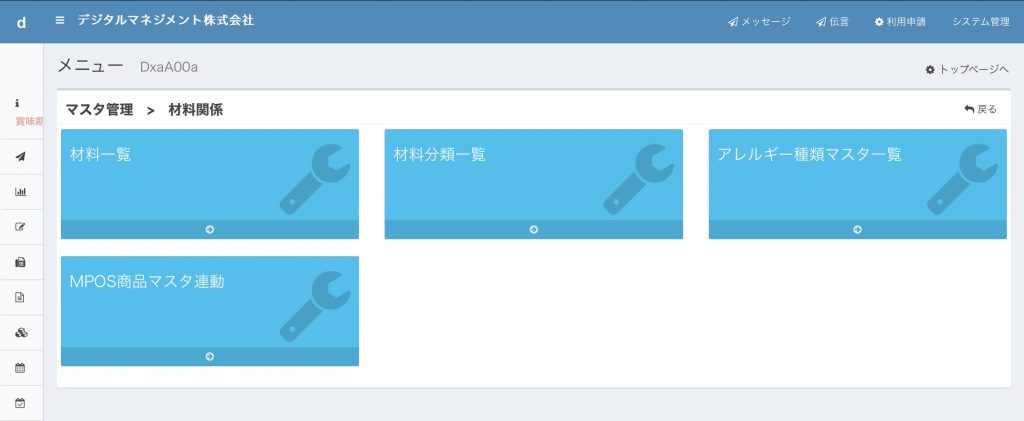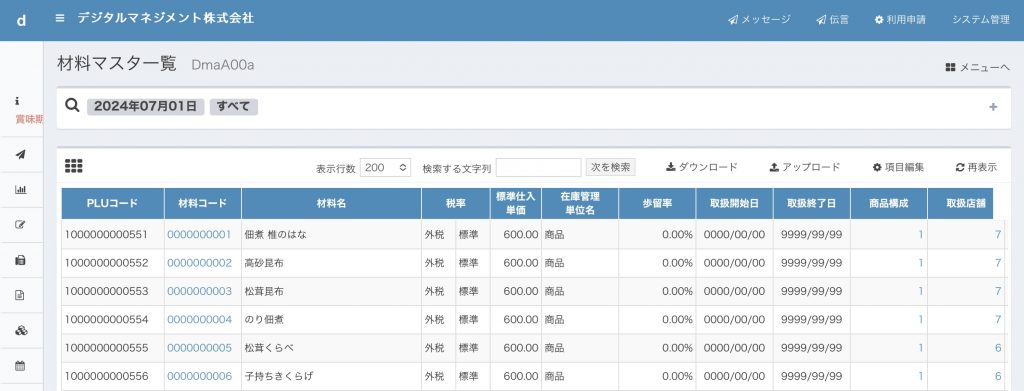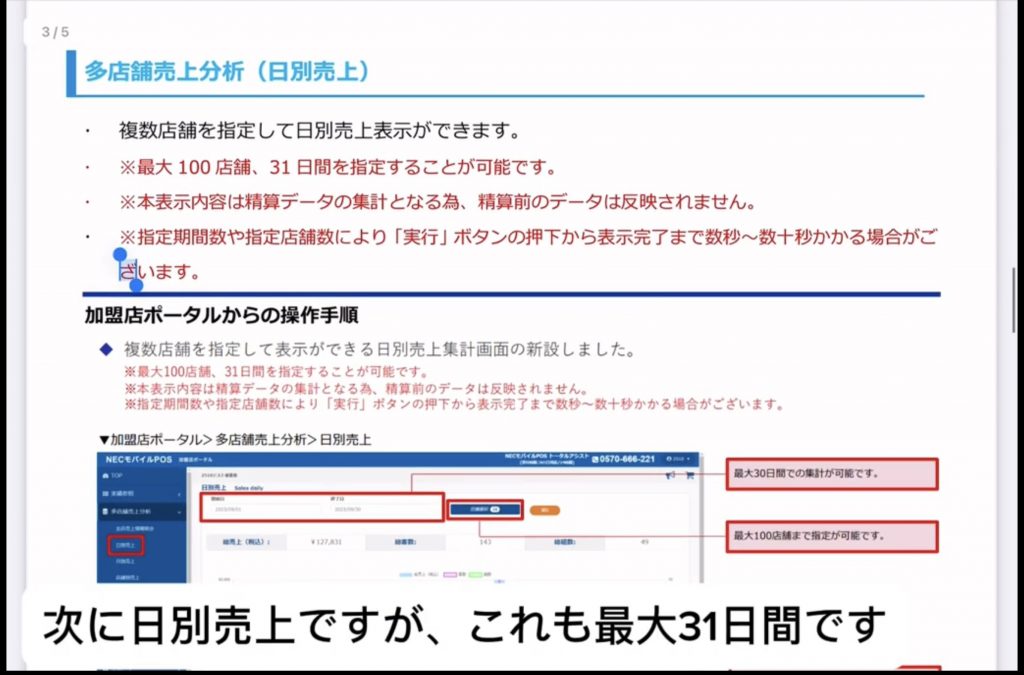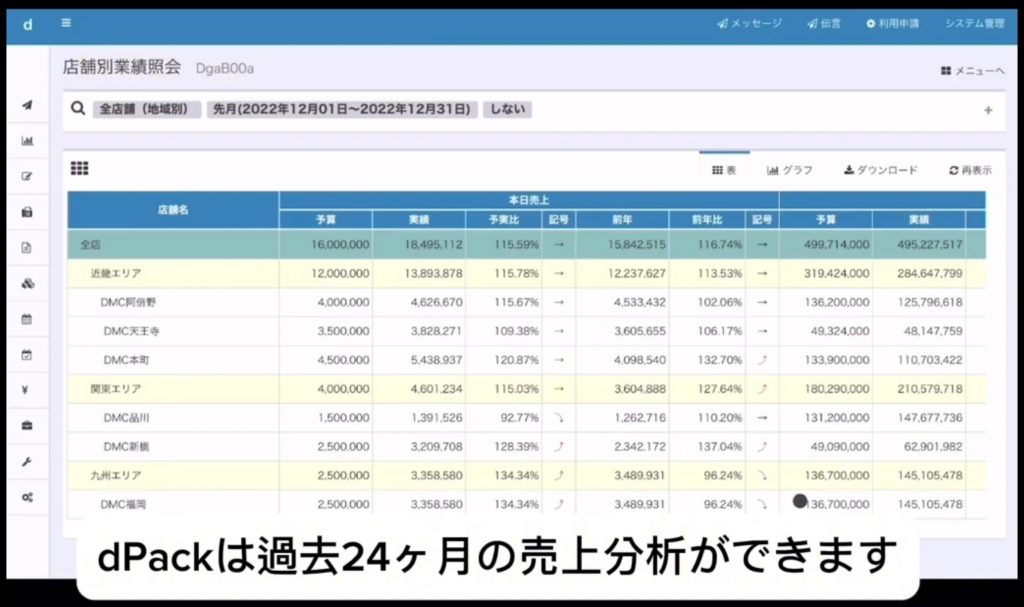はい、可能です。
店舗で使用しているPOSからデータを集めたサーバーと連携することで、できるだけリアルタイムな情報をdPackに取り込んで、売上データ分析や各種帳票の照会ができます。売上データは商品の出庫データとして在庫から自動的に引き落とすことができ、ほぼリアルタイムな在庫管理が可能です。会計データからは、売掛金やクーポン支払などの情報も取得でき、営業日報などの参考情報としても使用できます。
すでに使用されているPOSとのデータ連携については、お客様からPOS事業者様をご紹介いただき、機密保持契約を行ったうえで私どもがPOSデータ連携の打ち合わせを代行することができます。
【例:NECモバイルPOSとのデータ連携】
はい、可能です。
利用者様が集信サーバーを本部内に設置して、各店舗のPOSから毎日のデータを集められている場合には、dPackはそのサーバーとの通信を行うことによって売上データ等のデータ連携を行います。
その場合、集信サーバーが各店舗から日次(1日に1回)で集まってくる場合には、その集信後にdPackとのデータ連携を行い売上分析や在庫移動に反映されます。例えば、店舗営業終了後の閉設時にデータがサーバーに送られる等の運用をされている場合は、翌日の朝にdPackに反映されるのが一般的です。
このため、お客様がお使いになっている集信サーバーの集計タイミングによっては、リアルタイム性は制限されます。
dPackは、開発当初からどのメーカーのPOSであってもデータ連携を行うことをポリシーとしており、お客様の依頼に基づいてPOSメーカーが協力していただける限り、国内外を問わずデータ連携してまいりました。
データ連携の実績としては、NECグループ各社、MICROS、富士通、東芝TEC、ノバシステム、テラオカアスターなど多岐にわたります。
例えば、NECモバイルPOSのように店舗のPOSで売上計上がされる都度、NECクラウド上のサーバーにデータが送信される場合に、dPackは5分毎にそのレシートデータを取得しています。ですので正確にはリアルタイムではなく、5分遅れ程度の時間差があるデータ連携ですので、ほぼリアルタイムという表現をしています。
一般的に、店舗のPOSは現場でストップさせるわけにはいかないので、インターネットに接続されていない場合には、その端末内にデータを一時的に保存しています。そして、クラウド上のサーバーにデータを送信するのは、次にインターネットに接続できた時に再開される仕様なので、そこでも時間差が生じる可能性があります。
なお、dPackがNECクラウドからレシートデータを取得すると、そのまま在庫の出庫として計算処理を行ってほぼリアルタイムな在庫管理ができます。

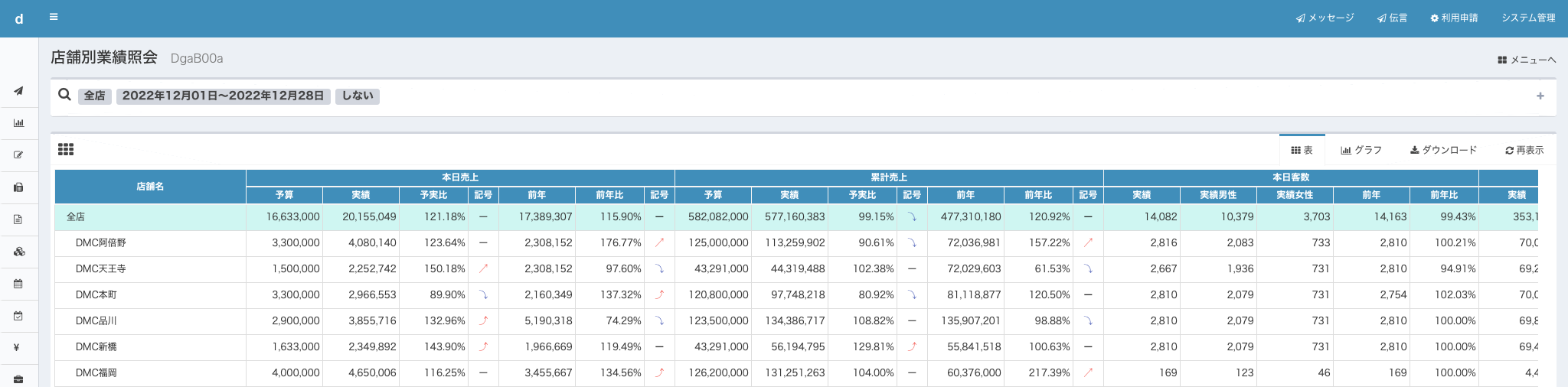
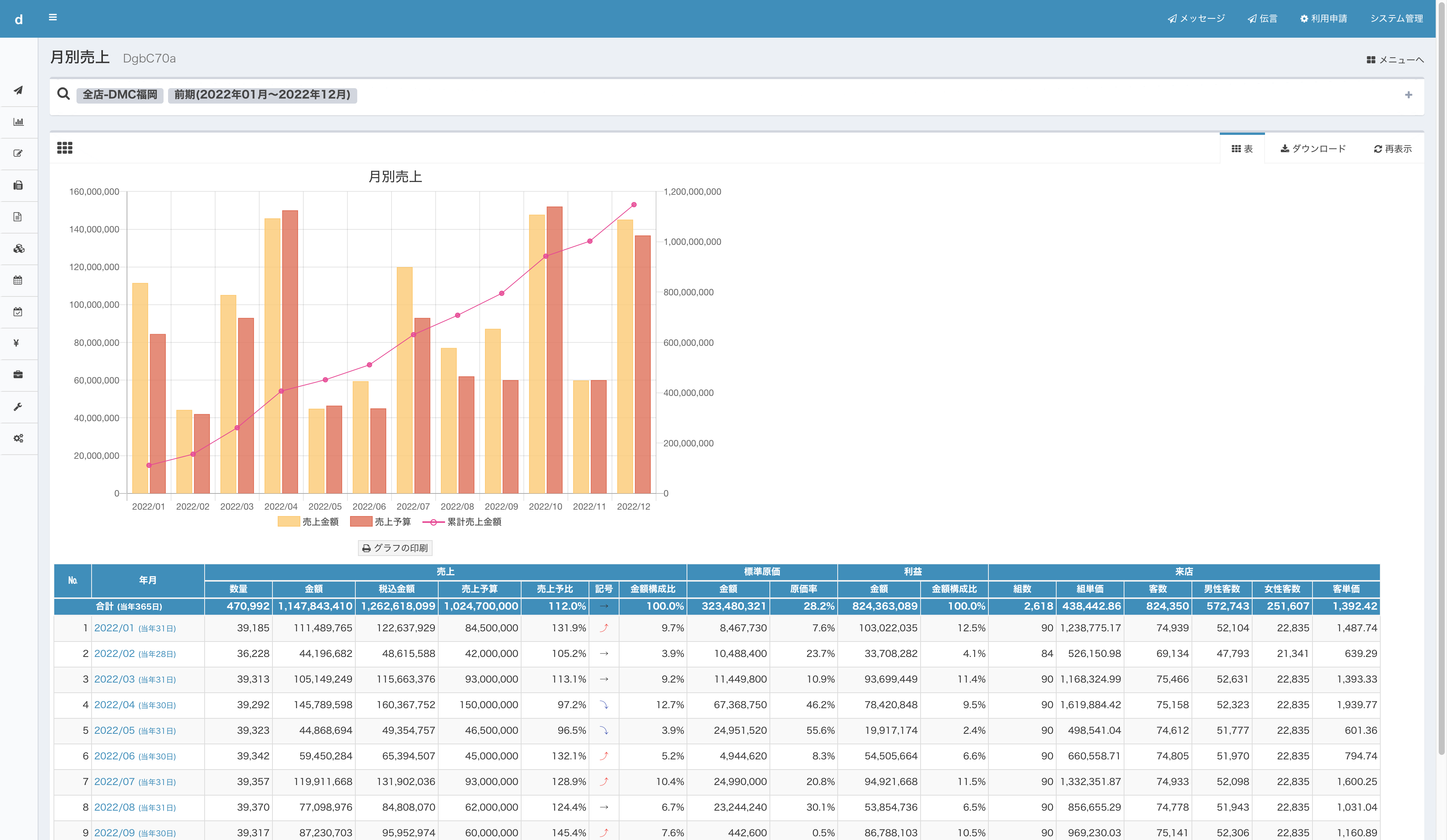
.png)